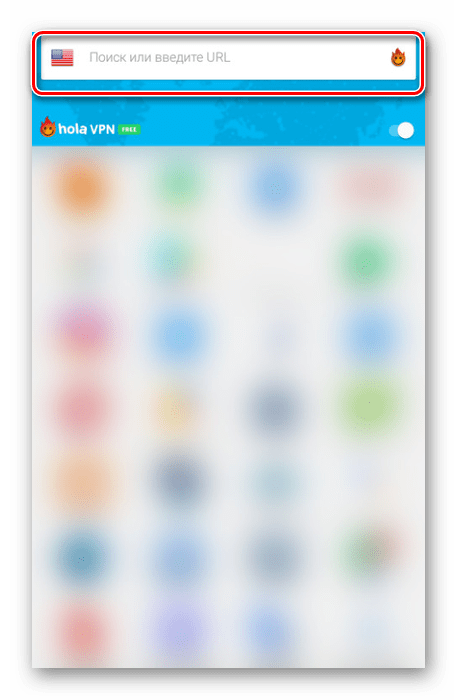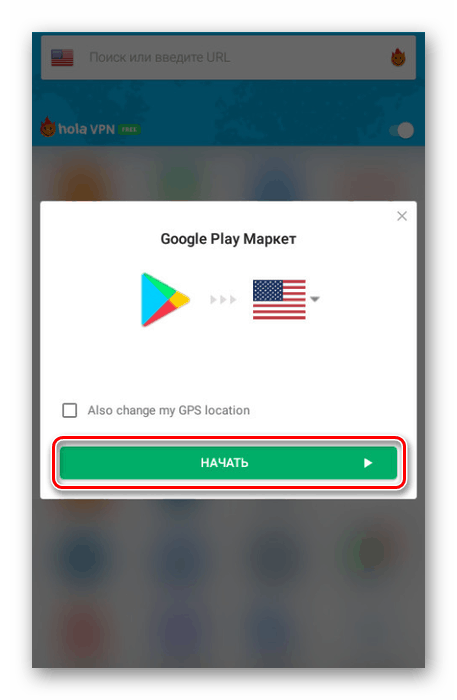Oprava chyby "Není k dispozici ve vaší zemi" v Google Play
Při instalaci nebo spuštění některých aplikací z obchodu Google Play se někdy vyskytne chyba "Není k dispozici ve vaší zemi" . Tento problém je spojen s regionálními vlastnostmi softwaru a nelze je vyhnout bez dalších prostředků. V této příručce zvážíme obcházení takových omezení výměnou informací o síti.
Obsah
Chyba "ve vaší zemi není k dispozici"
Existuje několik řešení problému, ale řekneme jen asi jeden z nich. Tato metoda je ve většině případů nejoptimálnější a mnohem více zaručuje pozitivní výsledek než alternativy.
Krok 1: Instalace VPN
Nejprve musíte najít a nainstalovat VPN pro systém Android, jehož volba může být dnes kvůli široké škále problémů. Budeme věnovat pozornost pouze jednomu bezplatnému a poměrně spolehlivému softwaru, který si můžete stáhnout z níže uvedeného odkazu.
Přejděte na Hola VPN v Google Play
- Aplikaci stáhněte ze stránky v obchodě pomocí tlačítka "Instalovat" . Poté ho musíte otevřít.
![Instalace aplikace Hola VPN v systému Android]()
Na úvodní stránce vyberte verzi softwaru: placená nebo bezplatná. Ve druhém případě budete muset projít platební cestou.
- Po dokončení prvního spuštění a tím při přípravě aplikace pro práci změňte zemi v souladu s regionálními vlastnostmi nedostupného softwaru. Klikněte na vlajku ve vyhledávacím poli a vyberte jinou zemi.
![Přejít na změnu země ve VPN Hola v systému Android]()
Například pro přístup k aplikaci Spotify je nejlepší volbou Spojené státy.
- Ze seznamu nainstalovaných aplikací vyberte službu Google Play.
- V okně, které se otevře, klikněte na "Start" pro vytvoření spojení s úložištěm pomocí upravených síťových dat.
![Změňte zemi služby Google Play na Hola VPN v systému Android]()
Další spojení by mělo být potvrzeno. Tento postup lze považovat za úplný.



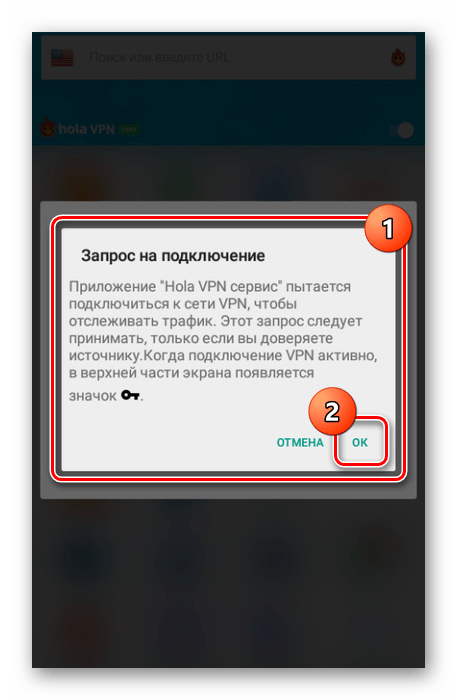
Vezměte prosím na vědomí, že volná volba Hola je poněkud omezená z hlediska funkcí a podmínek poskytovaných služeb. Navíc se můžete seznámit s jiným průvodcem na našem webu pro nastavení VPN pomocí příkladu jiné aplikace.
Viz též: Jak konfigurovat VPN v systému Android
Krok 2: Upravit účet
Kromě instalace a konfigurace klienta VPN je také nutné provést řadu změn nastavení účtu Google. Chcete-li pokračovat v účtu, musí být prostřednictvím služby Google Pay připojen jeden nebo více způsobů platby, jinak to nebude fungovat.
Viz též: Jak používat službu Google Pay
- Otevřete hlavní nabídku služby Google Play a přejděte na stránku Způsob platby .
- Zde ve spodní části obrazovky klikněte na odkaz "Další nastavení platby".
- Po automatickém přesměrování na webovou stránku Google Pay klikněte na ikonu v levém horním rohu a vyberte "Nastavení" .
- Změňte zemi / region a název a adresu, aby odpovídaly pravidlům společnosti Google. Chcete-li to provést, musíte vytvořit nový profil platby. V našem případě je VPN konfigurována pro Spojené státy, a proto budou data zadána vhodná:
- Země - Spojené státy americké (USA);
- První řádek adresy je 9 East 91st St;
- Druhý řádek adresy je přeskočit;
- Město - New York;
- Stát - New York;
- PSČ 10128.
- Můžete použít údaje, které nám předkládáme, s výjimkou jména, která je také žádoucí psát v angličtině, nebo jinak si sami sebe fake. Bez ohledu na možnost je postup bezpečný.
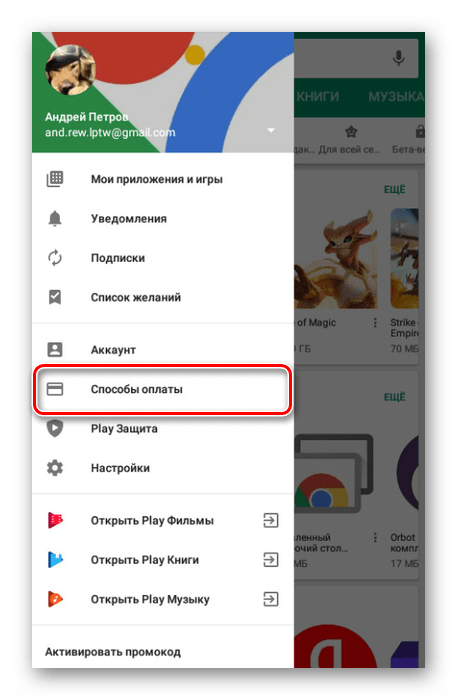
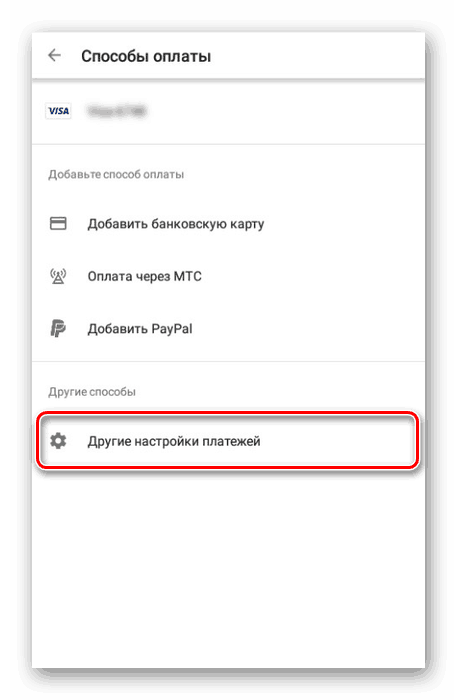
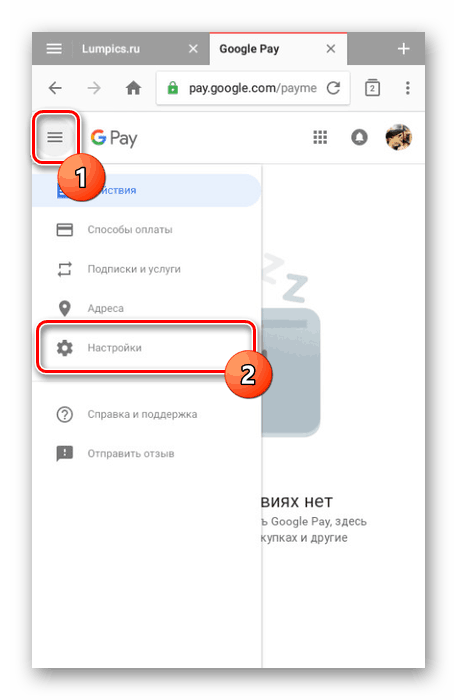

Tuto fázi opravy uvažované chyby lze dokončit a pokračovat v dalším kroku. Kromě toho nezapomeňte pečlivě zkontrolovat všechna data, abyste se vyhnuli opakování pokynů.
Krok 3: Vymažte mezipaměť Google Play
Dalším krokem je odstranění informací o časném provozu aplikace Google Play prostřednictvím zvláštní části nastavení v zařízení Android. Současně bychom neměli vstoupit na trh bez použití VPN, abychom vyloučili možnost stejných problémů.
- Otevřete systémovou část "Nastavení" a v bloku "Zařízení" vyberte možnost "Aplikace" .
- Na kartě "Vše" procházejte stránku a vyhledejte službu Obchod Google Play .
- Použijte tlačítko "Stop" a potvrďte ukončení aplikace.
- Klepněte na tlačítka "Vymazat data" a "Vymazat mezipaměť" v libovolném vhodném pořadí. Pokud je to nutné, musí být také vyčištěno čištění.
- Restartujte zařízení Android a po zapnutí přejděte do služby Google Play přes VPN.
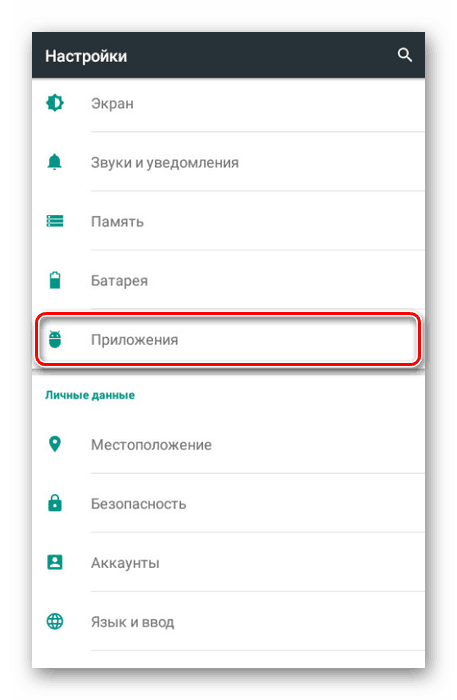
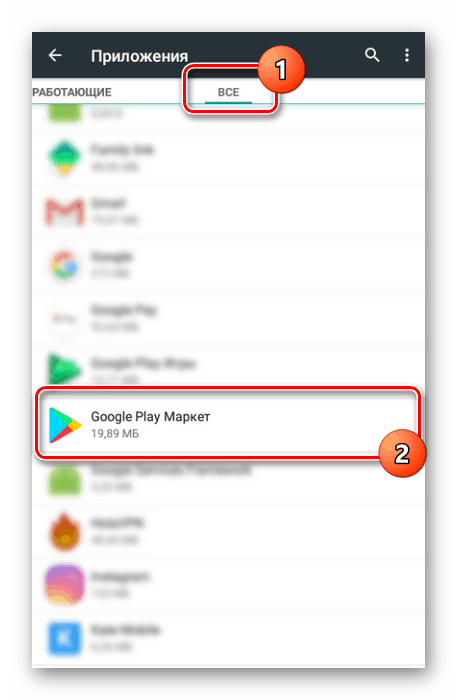
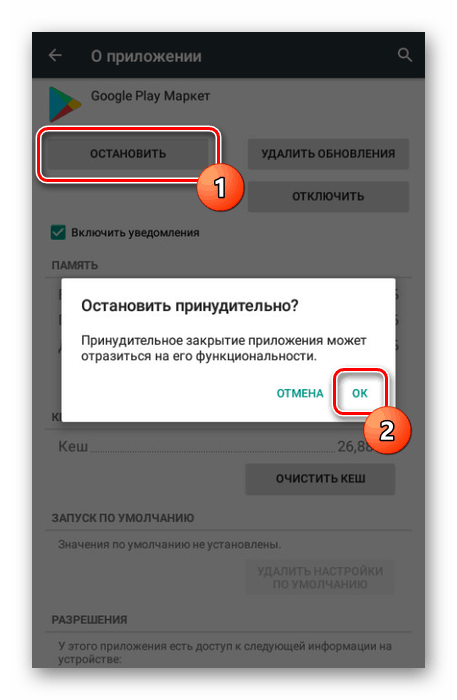
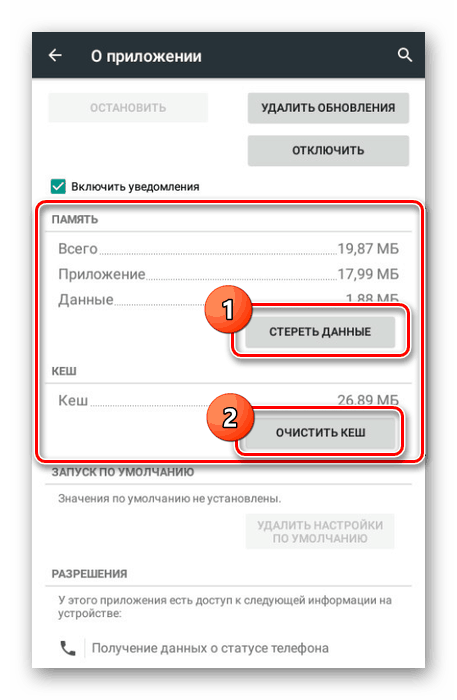
Tato fáze je poslední, protože po akci, kterou jste udělali, budou k dispozici všechny aplikace z obchodu.
Krok 4: Stáhněte aplikaci
V této části budeme zvažovat jen několik aspektů, které nám umožní prověřit výkon zvažované metody. Začněte kontrolou měny. Chcete-li to provést, použijte vyhledávání nebo odkaz pro otevření stránky s placenou aplikací a zkontrolujte měnu, ve které máte produkt k dispozici.

Pokud se namísto rublů, dolarů nebo jiné měny zobrazí podle země uvedené v profilu a nastavení VPN, vše funguje správně. V opačném případě budete muset zkontrolovat a opakovat akce, jak jsme uvedli dříve.
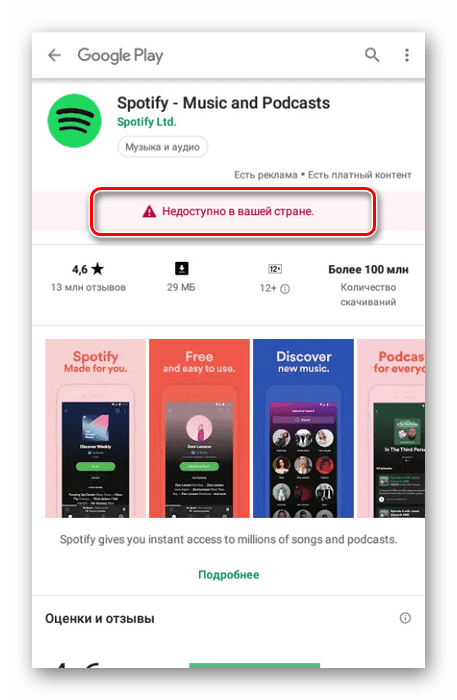
Nyní se aplikace budou zobrazovat ve vyhledávání a budou k dispozici ke koupi nebo stažení.
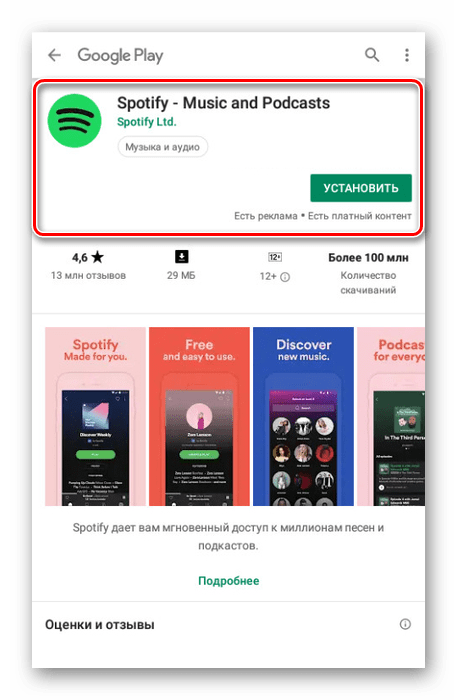
Jako alternativu k zvažované variantě se můžete pokusit najít a stáhnout aplikaci, která je omezena na Play Market podle regionálních funkcí, ve formě souboru APK. Vynikajícím zdrojem softwaru v této podobě je on-line fórum. W3bsit3-dns.com To však nezaručuje fungování programu.